打开软件提示内存不足怎么办?电脑提示内存不足解决办法
时间:4年前 游览量:7977 标签: 内存 任务 我们 nbsp 管理 软件 程序 启动 点击 占用
有的时候,我们打开很多软件的时候会遇到提示内存不足的情况,那么遇到打开软件提示内存不足怎么办?下面正务库(www.zhengwuku.com)小编分享一下电脑内存不足解决办法。

一、查看当前内存的使用情况。
1、启动任务管理,启动方法有三种,分别是:(1)、同时按Ctrl+Shift+Esc键进入;(2、)同时按Ctrl+Alt+Del键,选择【启动任务管理器】;(3)在桌面下方的任务栏,点击鼠标右键,选择【启动任务管理器】,如下图所示。

2、点击任务管理器页面的第四个选项卡【性能】,查看当前内存使用率。

3、鼠标点击切换到任务管理器页面的第二个选项卡【进程】,在这里我们就能看到进程主要被哪些程序占用了,我们可以点击内存那一项进行排序看哪个程序占用内存最高。
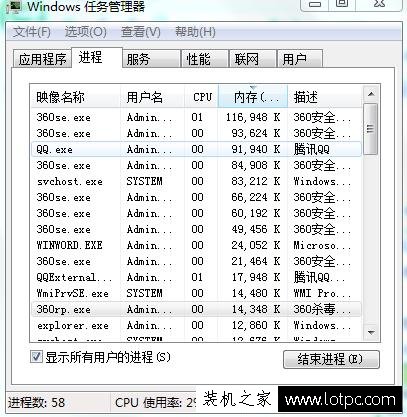
4、关闭占内存最多的程序,关闭方法为选中该程序,鼠标右键,选择【结束进程】选项。
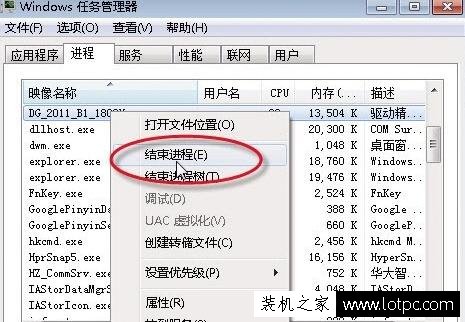
该方法适用于电脑上的安装的软件太多,并且有很多开机运行程序的情况,通过任务管理器,可以了解我们当前所使用内存的详细信息,还可以找到哪些软件占用内存空间大,从而根据我们自己的需要来判断要不要把这些软件结束掉。此外,我们在使用电脑的时候,尽量减少软件同时运行,这样会让内存更加“轻松”;